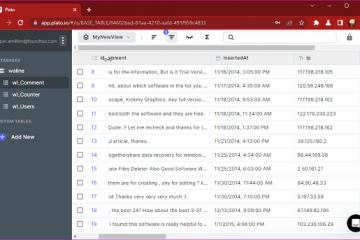Sugestia tekstowa to wbudowana funkcja systemu Windows 11, która znacząco zmienia sposób pisania. Dużą zaletą tego programu jest jego szybkość i możliwość uzyskania natychmiastowej informacji zwrotnej po wpisaniu. Po wpisaniu kilku słów będziesz wiedział, czy Twoja wiadomość jest poprawna, czy nie. Czasami może również wykryć potencjalne błędy i wprowadzić poprawki. Jak więc włączyć tę funkcję?
W tym poście dowiemy się, jak włączyć lub wyłączyć sugestie tekstowe w systemie Windows 11. Omówimy również zalety korzystania z sugestii tekstowych i dlaczego są one ważne do Twojej pracy.
Co to są sugestie tekstowe i dlaczego ich potrzebujesz?
Gdy piszesz na klawiaturze, ta funkcja automatycznie zasugeruje odpowiednie słowa, które z większym prawdopodobieństwem będą pasować Twoje preferowane słowo. Na przykład, gdy wpiszę w polu wyszukiwania, zasugeruje ono osoby, organizacje i inne informacje, których mogę szukać, na podstawie moich wyszukiwanych haseł. Jeśli podłączę wyszukiwane hasło, aby znaleźć ulubione miejsca, system Windows zasugeruje miejsca, w których już byłem. Ponadto zasugeruje akceptowalną nazwę dla osoby, jeśli wpiszesz ją w polu wyszukiwania.
Jak włączyć lub wyłączyć sugestie tekstowe w systemie Windows 11
Sugestie tekstowe są predykcją słowa, które pojawiają się na ekranie, gdy zaczynasz pisać. Programy te przewidują słowa, które prawdopodobnie wpiszesz w następnej kolejności, dzięki czemu możesz pisać szybciej i dokładniej. Innymi słowy, pomagają w bardziej efektywnej interakcji z komputerem, przewidując następne słowa, które możesz wpisać i przyspieszając pisanie. Aby włączyć lub wyłączyć sugestie tekstowe w systemie Windows 11, postępuj zgodnie z poniższymi sugestiami:
Naciśnij skrót klawiaturowy Windows + I, aby otworzyć aplikację Ustawienia.Kliknij kartę Czas i język po lewej stronie okienko.Teraz przejdź do prawej strony strony, otwórz sekcję Wpisywanie.Kliknij przycisk przełączania obok opcji Pokaż sugestie tekstowe podczas pisania na klawiaturze fizycznej. Teraz możesz zamknąć okno Ustawienia.
W razie potrzeby można szczegółowo wyświetlić następujące kroki:
Aby włączyć sugestie tekstowe w systemie Windows 11, otwórz Ustawienia systemu Windows. W tym celu kliknij prawym przyciskiem myszy przycisk Start i wybierz menu Ustawienia.
Przejdź przez lewe okienko i wybierz kartę Czas i język. A następnie w sekcji Czas i język kliknij opcję Wpisywanie.
Następnie włącz tę opcję, klikając przełącznik obok opcji Pokaż sugestie tekstowe, gdy używasz klawiatury fizycznej .
Po prostu kliknij przełącznik obok Pokaż sugestie tekstowe podczas korzystania z klawiatury fizycznej opcja wyłączenia tej funkcji.
Jedną wadą tej funkcji jest to, że nie jest ona dostępna we wszystkich językach, ale możesz rozwiązać ten problem, włączając opcja Wielojęzyczne sugestie tekstowe na tej samej stronie. Pokazuje sugestie tekstowe na podstawie Twoich preferencji językowych.
Jakie są zalety korzystania z sugestii tekstowych?
Omówmy znaczenie sugestii tekstowych i jakie mogą przynieść korzyści Twojej pracy. Sugestie tekstowe są przydatne podczas całego procesu pisania, aby poprawić szybkość pisania. Może pomóc na wiele sposobów, np. jeśli chcesz tworzyć krótsze i skuteczniejsze teksty, unikać błędów gramatycznych i literówek oraz tworzyć piękny przepływ słów i fraz. Dodatkowo ta opcja może być również pomocna podczas pracy z dokumentami biznesowymi lub innymi dokumentami o dużej długości.
To wszystko. Mamy nadzieję, że ten post pomógł ci lepiej zrozumieć, jak działa funkcja sugestii tekstowych i jak ją włączyć w systemie Windows 11.
Powiązane: Jak włączyć przewidywanie tekstu dla klawiatury sprzętowej.